交换机基本配置
交换机的基本配置

!开启该端口,使端口转发数据
配置端口速率参数有100(100Mbit/s)、10(10Mbit/s)、auto(自适应),默 认是auto。
配置双式模式有full(全双工)、half(半双工)、auto(自适应),默认是 auto。
2、查看交换机端口的配置信息。
switch#show interface fastethernet 0/1
Welcome to 105_switch,if you are admin,you can config it.
If you are not admin , please EXIT !
!输入描述信息
&
!以&符号结束终止输入
3、验证测试: 105_switch(config)#exit 105_switch#exit Press RETURN to get started welcome to 105_switch,if you are admin,you can config it if you are not admin,please EXIT 105_switch>
switch#configure
命令的快捷键功能
switch(config-if)# ^Z
!Ctrl+Z退回到特权模式
switch#
switch#ping 1.1.1.1
sending 5, 100-byte ICMP Echos to 1.1.1.1,
timeout is 2000 milliseconds.
!查看交换机的MAC地址
Vlan MACaddress Type Interface
---------- -----------------------------------------------
华为交换机基本配置
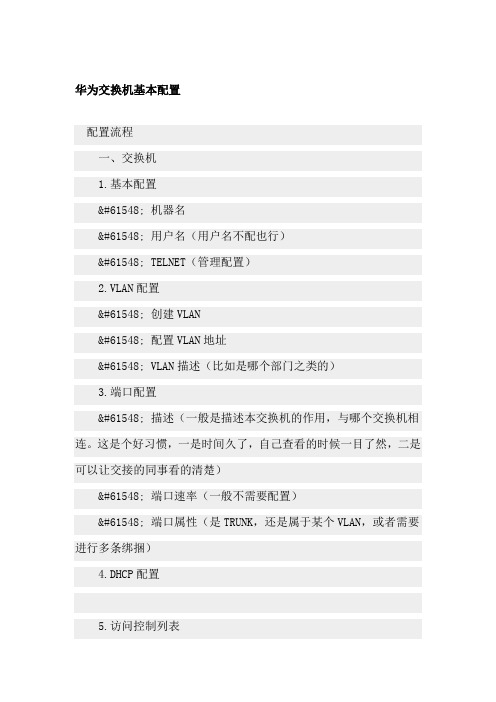
华为交换机基本配置配置流程一、交换机1.基本配置 机器名 用户名(用户名不配也行) TELNET(管理配置)2.VLAN配置 创建VLAN 配置VLAN地址 VLAN描述(比如是哪个部门之类的)3.端口配置 描述(一般是描述本交换机的作用,与哪个交换机相连。
这是个好习惯,一是时间久了,自己查看的时候一目了然,二是可以让交接的同事看的清楚) 端口速率(一般不需要配置) 端口属性(是TRUNK,还是属于某个VLAN,或者需要进行多条绑捆)4.DHCP配置5.访问控制列表定义规则应用到端口,确定方向是IN还是OUT配置实例:(以下配置以H3C5100交换机为例)1 基本配置1.1 机器名配置:<H3C>systemEnter system view, return to user view with Ctrl+Z.[H3C]sysname test[test]一般来说机器名的配置可以为设备的名称,或者为所在部门的名称。
简单的说,这个机器名的配置可以让人明白是使用的什么设备,这个设备用在什么部门,或其他相关的标识。
1.2 用户名配置:[H3C] local-user test 创建本地用户test1.3 TELNET配置配置之前应该先配置交换机的管理IP:[test]interface vlan 1[test-Vlan-interface1]ip address 192.168.1.1255.255.255.0[test-Vlan-interface1]配置TELNET及密码(不需要用户名进行认证):[test]user-interface vty 0 4[test-ui-vty0-4]authentication-mode password[test-ui-vty0-4] set authentication password simple mima [test-ui-vty0-4]user privilege level 3[test-ui-vty0-4]注意:此部分密码为明文显示,就是说在DIS CU(显示配置)的时候密码是可见的;如果采用密文,将“set authentication password simple mima”中的“simple”改为“cipher”。
交换机一些基本配置介绍

1.1 以太网端口常用配置1.1.1 交换机端口链路类型介绍交换机以太网端口共有三种链路类型:Access、Trunk和Hybri d。
Access类型的端口只能属于1个VLAN,一般用于连接计算机的端口;Trunk类型的端口可以属于多个VLAN,可以接收和发送多个VL AN的报文,一般用于交换机之间连接的端口;Hybrid类型的端口可以属于多个VLAN,可以接收和发送多个VL AN的报文,可以用于交换机之间连接,也可以用于连接用户的计算机。
其中,Hybrid端口和Tr unk端口的相同之处在于两种链路类型的端口都可以允许多个VL AN的报文发送时打标签;不同之处在于Hybri d端口可以允许多个V LAN的报文发送时不打标签,而Trunk端口只允许缺省VLA N的报文发送时不打标签。
三种类型的端口可以共存在一台以太网交换机上,但Trunk端口和Hy brid端口之间不能直接切换,只能先设为A ccess端口,再设置为其他类型端口。
例如:Trunk端口不能直接被设置为H ybrid端口,只能先设为A ccess端口,再设置为Hy brid端口。
1.各类型端口使用注意事项配置Trun k端口或H ybrid端口,并利用Tru nk端口或Hybri d端口发送多个VLA N报文时一定要注意:本端端口和对端端口的缺省VLAN ID(端口的PVI D)要保持一致。
当在交换机上使用iso late-user-vlan来进行二层端口隔离时,参与此配置的端口的链路类型会自动变成Hyb rid类型。
Hybrid端口的应用比较灵活,主要为满足一些特殊应用需求。
此类需求多为在无法下发访问控制规则的交换机上,利用Hybr id端口收发报文时的处理机制,来完成对同一网段的PC机之间的二层访问控制。
交换机基本配置命令实验报告

交换机基本配置命令实验报告实验题目:交换机基本配置命令实验报告实验目标:1. 了解交换机的基本配置命令。
2. 掌握交换机配置IP地址、VLAN、端口速率和双工模式等基本配置。
实验步骤:1. 进入交换机的命令行界面。
2. 配置交换机的基本参数,包括主机名、密码和登录方式。
3. 配置交换机的IP地址和子网掩码。
4. 配置交换机的VLAN。
5. 配置交换机的端口速率和双工模式。
6. 保存配置并退出。
实验工具和材料:1. 一台交换机。
2. 一台电脑。
实验过程:1. 将电脑与交换机通过网线连接。
2. 打开电脑的终端仿真软件,如SecureCRT或PuTTY。
3. 输入交换机的IP地址和登录方式,点击连接。
4. 输入用户名和密码登录交换机的命令行界面。
实验结果:1. 配置交换机的基本参数:a. 配置交换机的主机名:config t -> hostname Switch1b. 配置登录方式:config t -> line console 0 -> loginc. 配置密码:config t -> enable secret 密码 -> line vty 0 15 -> password 密码d. 保存配置:write memory2. 配置交换机的IP地址和子网掩码:a. 进入接口配置模式:config t -> interface vlan 1b. 配置IP地址和子网掩码:ip address 192.168.0.1 255.255.255.0c. 打开接口:no shutdownd. 保存配置:write memory3. 配置交换机的VLAN:a. 进入VLAN配置模式:config t -> vlan 10b. 配置VLAN名称:name VLAN10c. 将接口添加到VLAN:interface fastethernet 0/1 -> switchport mode access -> switchport access vlan 10d. 保存配置:write memory4. 配置交换机的端口速率和双工模式:a. 进入接口配置模式:config t -> interface fastethernet 0/1b. 配置速率:speed 100c. 配置双工模式:duplex fulld. 保存配置:write memory5. 保存配置并退出:a. 保存配置:write memoryb. 退出命令行界面:exitc. 断开与交换机的连接。
交换机的基本配置与管理实验心得
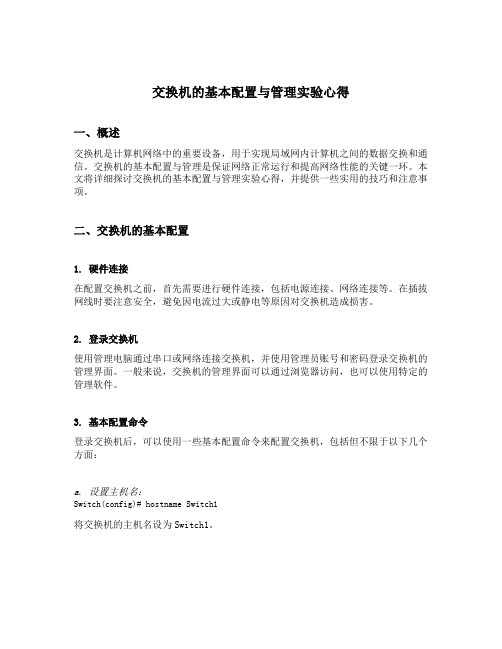
交换机的基本配置与管理实验心得一、概述交换机是计算机网络中的重要设备,用于实现局域网内计算机之间的数据交换和通信。
交换机的基本配置与管理是保证网络正常运行和提高网络性能的关键一环。
本文将详细探讨交换机的基本配置与管理实验心得,并提供一些实用的技巧和注意事项。
二、交换机的基本配置1. 硬件连接在配置交换机之前,首先需要进行硬件连接,包括电源连接、网络连接等。
在插拔网线时要注意安全,避免因电流过大或静电等原因对交换机造成损害。
2. 登录交换机使用管理电脑通过串口或网络连接交换机,并使用管理员账号和密码登录交换机的管理界面。
一般来说,交换机的管理界面可以通过浏览器访问,也可以使用特定的管理软件。
3. 基本配置命令登录交换机后,可以使用一些基本配置命令来配置交换机,包括但不限于以下几个方面:a. 设置主机名:Switch(config)# hostname Switch1将交换机的主机名设为Switch1。
b. 设置管理IP地址:Switch(config)# interface vlan 1Switch(config-if)# ip address 192.168.0.1 255.255.255.0Switch(config-if)# no shutdown将交换机的IP地址设置为192.168.0.1,并开启接口。
c. 配置SSH登录:Switch(config)# username admin privilege 15 secret cisco123Switch(config)# ip domain-name Switch(config)# crypto key generate rsaSwitch(config)# line vty 0 15Switch(config-line)# transport input sshSwitch(config-line)# login local配置SSH登录,设置管理员用户名为admin,密码为cisco123。
交换机的基本配置方法
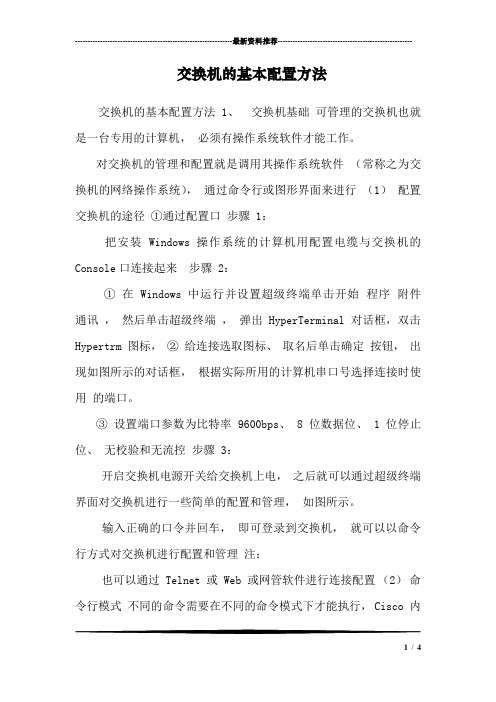
---------------------------------------------------------------最新资料推荐------------------------------------------------------交换机的基本配置方法交换机的基本配置方法 1、交换机基础可管理的交换机也就是一台专用的计算机,必须有操作系统软件才能工作。
对交换机的管理和配置就是调用其操作系统软件(常称之为交换机的网络操作系统),通过命令行或图形界面来进行(1)配置交换机的途径①通过配置口步骤 1:把安装 Windows 操作系统的计算机用配置电缆与交换机的Console口连接起来步骤 2:① 在 Windows 中运行并设置超级终端单击开始程序附件通讯,然后单击超级终端,弹出 HyperTerminal 对话框,双击Hypertrm 图标,② 给连接选取图标、取名后单击确定按钮,出现如图所示的对话框,根据实际所用的计算机串口号选择连接时使用的端口。
③ 设置端口参数为比特率 9600bps、 8 位数据位、 1 位停止位、无校验和无流控步骤 3:开启交换机电源开关给交换机上电,之后就可以通过超级终端界面对交换机进行一些简单的配置和管理,如图所示。
输入正确的口令并回车,即可登录到交换机,就可以以命令行方式对交换机进行配置和管理注:也可以通过 Telnet 或 Web 或网管软件进行连接配置(2)命令行模式不同的命令需要在不同的命令模式下才能执行, Cisco 内1 / 4置命令行解释器常使用的 6 种命令模式如下。
(1)普通用户(User EXEC)模式(2)特权用户(Privileged EXEC)模式(3)全局配置(Global configuration)模式(4)接口配置(Interface configuration)模式(5)虚拟局域网参数配置(VLAN database)模式(3)交换机的基本配置①各模式进入/退出②帮助信息③常用验证命令显示交换机版本信息:show version 显示交换机当前配置信息:show running-config 显示交换机配置参数副本信息:show configure 显示端口状态:show interface 显示 MAC 地址表:show mac-address-table 显示 MAC 地址表记录的生存时间: show mac-address-table aging-time 显示 VLAN 端口状态: show ip interface 可达性测试:ping ip ④保存/删除交换机配置信息保存 flash 中的配置信息:交换机名#write memory ⑤交换机常用配置命令更改交换机名称:交换机名(config) #hostname newname 设置远程登录密码:交换机名 (config) #enable secret level 1 0 password 设置 VLAN 的名称:交换机名(config) # vlan 100 交换机名(config-vlan) # name newname 【配置步骤】『第一步』交换机命令行操作模式的进入.---------------------------------------------------------------最新资料推荐------------------------------------------------------基本输入:Switchenable Switch#configure terminal Switch(config) #interface fastethnernet 0/5 进入交换机 F0/5 的接口模式 Switch(config-if) #exit 退回到上一级操作模式Switch(config-if) #end 直接退回到特权模式『第二步』交换机命令行基本功能. 进入特权模式进入全局配置模式基本输入:Switch? Switch#co? 显示当前模式下所有以 CO 开头的命令 Switch#copy ? 显示 copy 命令后可执行的参数显示当前模式下所有可执行的命令【注意事项】 1. 命令行操作进行自动补充或命令简写时, 要求所简写的字母必须能够惟一区别该命令如 switch# conf 可以代表 configure, 但 switch #co 无法代表configure, 因为开头的命令有两个 copy 和 configure, 设备无法区别. 2. 注意区别每个操作模式下可执行的命令种类. 交换机不可以跨模式执行命令. 3. 交换机的命令操作模式主要有以下几种。
交换机基本配置实验报告

一、实验目的本次实验旨在通过对交换机进行基本配置,使学生掌握交换机的基本功能和操作方法,了解交换机的工作原理,为今后的网络管理和维护工作打下基础。
二、实验环境1. 实验设备:三层交换机一台2. 实验软件:网络仿真软件(如Cisco Packet Tracer)3. 实验工具:网络仿真软件配套的虚拟网络设备三、实验内容1. 交换机的基本操作2. 交换机的基本配置3. 交换机的安全配置四、实验步骤1. 交换机的基本操作(1)启动交换机,并进入用户模式。
(2)查看交换机的版本信息、硬件信息等。
(3)进入特权模式,进行高级配置。
(4)退出特权模式,返回用户模式。
2. 交换机的基本配置(1)配置交换机的主机名。
(2)配置交换机的登录信息,包括用户名和密码。
(3)配置交换机的VLAN信息。
(4)配置交换机的端口信息,包括端口描述、VLAN分配等。
3. 交换机的安全配置(1)配置交换机的访问控制列表(ACL),限制访问权限。
(2)配置交换机的SSH功能,提高远程登录的安全性。
(3)配置交换机的Telnet功能,允许远程登录。
五、实验结果与分析1. 交换机的基本操作通过实验,学生掌握了交换机的基本操作,包括启动、进入用户模式、查看设备信息、进入特权模式等。
2. 交换机的基本配置(1)配置交换机的主机名。
实验结果显示,交换机成功设置了主机名,并在后续操作中正确显示。
(2)配置交换机的登录信息。
实验结果显示,交换机成功设置了用户名和密码,并验证了登录信息。
(3)配置交换机的VLAN信息。
实验结果显示,交换机成功创建了VLAN,并将端口分配到了对应的VLAN。
(4)配置交换机的端口信息。
实验结果显示,交换机成功设置了端口描述和VLAN分配,并验证了端口信息。
3. 交换机的安全配置(1)配置交换机的ACL。
实验结果显示,交换机成功配置了ACL,并验证了访问权限。
(2)配置交换机的SSH功能。
实验结果显示,交换机成功配置了SSH功能,并验证了远程登录的安全性。
交换机的基本配置
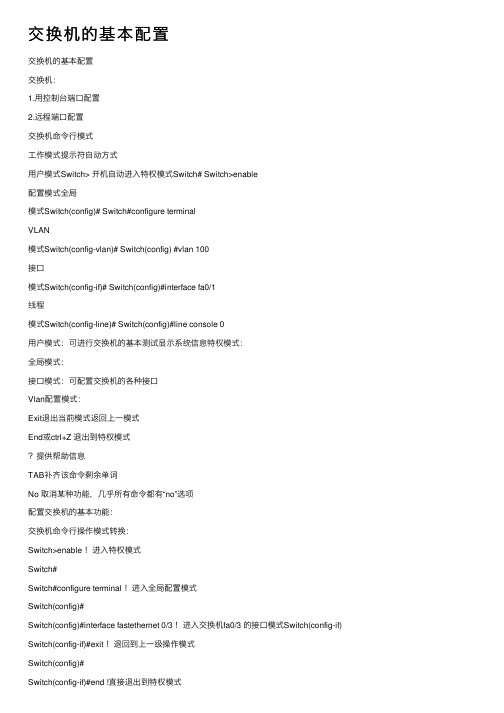
交换机的基本配置交换机的基本配置交换机:1.⽤控制台端⼝配置2.远程端⼝配置交换机命令⾏模式⼯作模式提⽰符⾃动⽅式⽤户模式Switch> 开机⾃动进⼊特权模式Switch# Switch>enable配置模式全局模式Switch(config)# Switch#configure terminalVLAN模式Switch(config-vlan)# Switch(config) #vlan 100接⼝模式Switch(config-if)# Switch(config)#interface fa0/1线程模式Switch(config-line)# Switch(config)#line console 0⽤户模式:可进⾏交换机的基本测试显⽰系统信息特权模式:全局模式:接⼝模式:可配置交换机的各种接⼝Vlan配置模式:Exit退出当前模式返回上⼀模式End或ctrl+Z 退出到特权模式提供帮助信息TAB补齐该命令剩余单词No 取消某种功能,⼏乎所有命令都有“no”选项配置交换机的基本功能:交换机命令⾏操作模式转换:Switch>enable !进⼊特权模式Switch#Switch#configure terminal !进⼊全局配置模式Switch(config)#Switch(config)#interface fastethernet 0/3 !进⼊交换机fa0/3 的接⼝模式Switch(config-if) Switch(config-if)#exit !退回到上⼀级操作模式Switch(config)#Switch(config-if)#end !直接退出到特权模式Switch#改变交换机名称Switch(config)#hostname ruijie_switch !配置设备名称为ruijie_switch每⽇提⽰信息Switch(config)#banner motd !配置每⽇提⽰信息下⾯可以键⼊描述信息,以各种交换机提⽰符号结束端⼝参数Switch(config -if)#speed 100 !配置端⼝速率为100MSwitch(config-if)#duplex full !配置端⼝的双⼯模式为全双⼯Switch(config-if)#no shutdown !开启该端⼝,使端⼝转发数据查看交换机端⼝信息Switch#show interface fastethernet 0/3 !查看端⼝配置信息2.2⽤Telnet远程配置交换机(1)为交换机配置管理ip地址Switch(config)#interface vlan 1 !打开交换机管理vlan 交换机管理vlan设为启动状态Switch(config-if)#no shutdown !交换机管理vlan设置为启动状态Switch(config-if)#ip address 192.168.1.1 255.255.255.0 !为交换机配置管理地址Switch(config-if)#exit !返回全局模式(2)开启远程登录权限Switch(config)#line vty 0 4 !配置远程登录密码0为虚拟终端号0~32 ;4为同时登录⽤户数Swirch(config)#password 0 xx !xx为⼝令0为输⼊密码⽅式0明⽂7密⽂(3)为交换机开启特权级操作权限Switch(config)# enable secret level 15 0 star !配置进⼊特权模式密码0 star如上3.3配置⼆层交换机vlan功能1.基于端⼝划分vlan使⽤vlan命令Switch(config)#vlan 10 !启⽤vlan 10Switch(config)#vlan 11 !启⽤vlan 11Switch(config)#no vlan 11 !删除vlan 11使⽤switchport accessSwitch(conifg)#interface fastethernet 0/5 !打开交换机的接⼝5Switch(config-if)#switchport access vlan 10 !把该接⼝分配到vlan 10Switch(config-if)#no shutdown !开启接⼝⼯作状态Switch(config-if)#endSwitch#show vlan !查看vlan配置信息配置连接跨越多台交换机的vlan⼲道Switch(conifg)#interface fastethernet 0/1 !进⼊fa0/1接⼝配置模式Switch(config-if)#switchport mode trunk !将fa0/1设置为Trunk模式配置交换机的⽣成树功能(预防⼴播风暴,多重帧复制,mac地址表不稳定)Switch(conifg)#spanning-tree !开启⽣成树Switch(conifg)#spanning-tree mode stp!设置⽣成树为STPSwitch(conifg)#spanning-tree priority <0-61440> !交换机优先级0最⾼,为根,依次16个位4096的倍数,即0,4096,8192…默认32768Switch(config-if)#spanning-tree port-priority<0-240> !设置交换机端⼝优先级依次为16倍数,共16个,默认128Switch#show spanning-tree !显⽰交换机的⽣成树模式状态Switch#show spanning-tree interface fastethernet0/1 !显⽰fa0/1接⼝STP状态另⼀模式RSTPSwitch(config)#spanning-tree mode rstp !设置⽣成树为RSTP配置交换机的端⼝聚合功能交换机最⼤聚合端⼝数是有限的;注意端⼝速度必须⼀致;属于同⼀个vlan;传输介质⼀样;⽹络同⼀层次配置聚合端⼝Switch(config)#interface aggregateport n !创建⼀个AP端⼝组号Switch(config)#interface range fastethernet 0/1-2 !1,2号端⼝聚合Switch(config-if-range)#port-group 5 !配置成5号端⼝组成员配合聚合端⼝负载均衡Switch(config)#aggregateport load-balance {dst-mac|src-mac|ip}显⽰聚合端⼝Switch#show aggregateprot load-balance配置三层交换机名词解释:SVI(switch virtualinterface)交换机虚拟接⼝可以实现不同vlan间访问Switch(config)#interface vlan 10 !创建⼀个vlan的虚拟⽹络接⼝Switch(config-if)#ip address 192.168.1.1 255.255.255.0 !虚拟⽹络接⼝ip同时为结点⽹关Switch(config-if)#no shutdown开启三层交换机的路由功能Switch(config)#interface fastethernet0/5Switch(config-if)#no switchport !开启物理端⼝fa0/5的路由功能Switch(config-if)#ip address 192.168.1.1 255.255.255.0 !配置端⼝fa0/5的ip Switch(config-if)#no shutdown交换机连接级联堆叠星形堆叠:Switch(config)#member 1 !配置设备号为1Switch(config)#device-priority 10 !配置优先级为10,范围1-10,默认1,优先级最⾼位堆叠主机。
交换机的基本配置命令

第二条命令:把fa0/1这个端口划分给VLAN 10 这样配置之后,接在这个端口的所有设备就属于VLAN 10 了。
查看VLAN信息
Switch#show vlan 查看所有VLAN信息
Switch(config-line)#
进入方法:从(config)#模式输入 line+终端标识进入
要记住这些交换机的配置模式,要知道如何进入和退出,也有能看懂当前处于哪个模式下,在所有模式中,输入exit返回上级,输入end或ctrl+z退出。
VLAN的常用配置命令:
交换机没有被划分VLAN的时候,交换机默认只有VLAN1,所有的端口都在VLAN1里面,所以我们是不能创建也不能删除VLAN1的。
Switch#show vlan id 10 查看vlan 10的信息
删除VLAN
switch#vlan database
Switch(vlan)#no vlan 10
删除VLAN 10后,所有分配给VLAN10的端口都变回非活动状态,直到下次再次分配给别的VALN为止。
一个VLAN可以有多个端口,如果要将某个端口从VLAN中删除
进入方法:从#模式输入 vlan database 进入
全局配置模式:
Switch(config)rminal 进入
接口配置模式:
Switch(config-if)#
进入方法:从(config)#模式输入 interface+接口号进入
终端线路配置模式:
第三条命令:创建一个名称为VLAN20的VLAN20
交换机基本配置方法
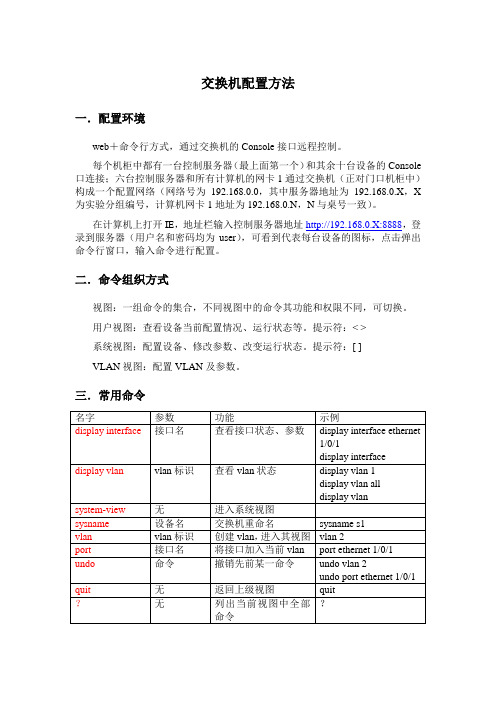
交换机配置方法
一.配置环境
web+命令行方式,通过交换机的Console接口远程控制。
每个机柜中都有一台控制服务器(最上面第一个)和其余十台设备的Console 口连接;六台控制服务器和所有计算机的网卡1通过交换机(正对门口机柜中)构成一个配置网络(网络号为192.168.0.0,其中服务器地址为192.168.0.X,X 为实验分组编号,计算机网卡1地址为192.168.0.N,N与桌号一致)。
在计算机上打开IE,地址栏输入控制服务器地址http://192.168.0.X:8888,登录到服务器(用户名和密码均为user),可看到代表每台设备的图标,点击弹出命令行窗口,输入命令进行配置。
二.命令组织方式
视图:一组命令的集合,不同视图中的命令其功能和权限不同,可切换。
用户视图:查看设备当前配置情况、运行状态等。
提示符:< >
系统视图:配置设备、修改参数、改变运行状态。
提示符:[ ]
VLAN视图:配置VLAN及参数。
三.常用命令
帮助:
?:获得命令提示。
示例:
display interface ?
vlan ?
dis?
v?
Tab健:命令联想。
示例:
disp(按Tab健)
vl(按Tab健)
↑↓:调用历史命令。
交换机的基本配置

实验目的:通过本次实训,了解交换机的一些初始化的一些基本配置。
实训内容:
(1)进入特权模式中的全局配置模式
(2)配置交换机名字为sw1。
(3)设置交换机进入普通用户模式的口令为shx1234。
(4)设置交换机的特权口令为shx1234,特权密码为shx。
(5)设置交换机的远程登录口令为shx1234。
(6)验证相关的配置。
实训环境:Dynamips GUI模拟器
实训步骤:
1.进入全局配置模式,输入命令hostname sw1给交换机重命名。
2.在全局配置模式下设置进入普通用户模式时的密码.输入命令:line console 0
login→
password shx1234
3.配置交换机的IP:输入命令interface vlan 1,
4.在全局模式下配置特权口令和密码:
Sw1(config)#enable password shx1234
Sw1(config)#enable secret shx
5.在全局模式下配置远程登录密码。
输入命令:line vty 0 15
Login password shx1234
网络3092 孙生须01
验证:
网络3092 孙生须01。
交换机原理与基本配置
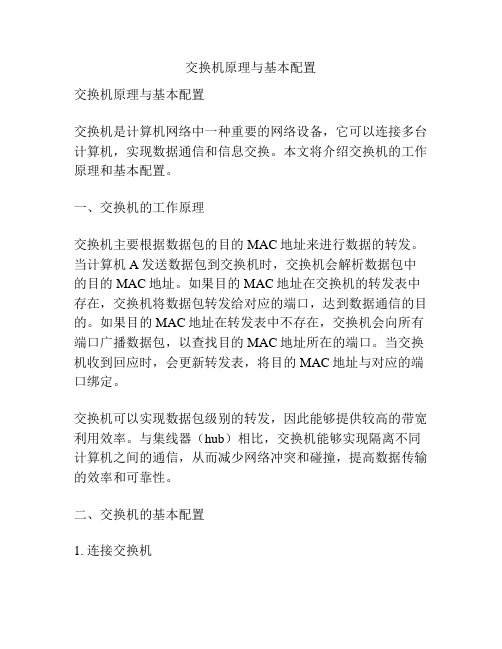
交换机原理与基本配置交换机原理与基本配置交换机是计算机网络中一种重要的网络设备,它可以连接多台计算机,实现数据通信和信息交换。
本文将介绍交换机的工作原理和基本配置。
一、交换机的工作原理交换机主要根据数据包的目的MAC地址来进行数据的转发。
当计算机A发送数据包到交换机时,交换机会解析数据包中的目的MAC地址。
如果目的MAC地址在交换机的转发表中存在,交换机将数据包转发给对应的端口,达到数据通信的目的。
如果目的MAC地址在转发表中不存在,交换机会向所有端口广播数据包,以查找目的MAC地址所在的端口。
当交换机收到回应时,会更新转发表,将目的MAC地址与对应的端口绑定。
交换机可以实现数据包级别的转发,因此能够提供较高的带宽利用效率。
与集线器(hub)相比,交换机能够实现隔离不同计算机之间的通信,从而减少网络冲突和碰撞,提高数据传输的效率和可靠性。
二、交换机的基本配置1. 连接交换机首先,我们需要将计算机与交换机进行连接。
通常情况下,计算机和交换机之间使用网线连接,通过网线的RJ45接口实现物理连接。
在连接时,需要确保网线连接到计算机的网卡和交换机的端口上。
2. 设置IP地址交换机通常具有管理接口,可以通过该接口进行交换机的配置。
要访问交换机的管理界面,我们需要将计算机的IP地址与交换机处于同一个网络段中。
在计算机的网络设置中,我们可以通过设置IP地址、子网掩码、网关等参数,使计算机和交换机处于同一个局域网中。
3. 登录交换机通过计算机的浏览器输入交换机的管理IP地址,可以通过网页登录交换机的管理界面。
在登录界面中,我们需要输入交换机的用户名和密码进行认证。
4. 配置端口在交换机的管理界面中,我们可以对交换机的端口进行配置。
通常情况下,交换机的端口会自动学习和更新目的MAC地址,但我们也可以手动指定某个端口的目的MAC地址,从而限制该端口的通信。
5. VLAN配置VLAN(Virtual Local Area Network)是一种逻辑上的划分,可以将交换机的端口划分为多个虚拟的局域网。
交换机的基本配置实验原理
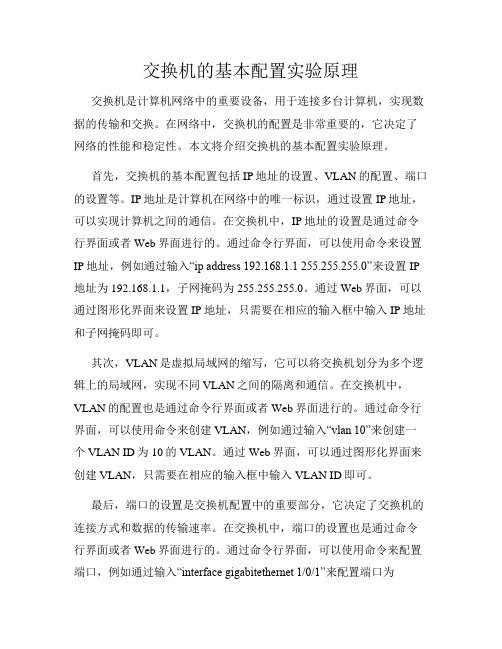
交换机的基本配置实验原理交换机是计算机网络中的重要设备,用于连接多台计算机,实现数据的传输和交换。
在网络中,交换机的配置是非常重要的,它决定了网络的性能和稳定性。
本文将介绍交换机的基本配置实验原理。
首先,交换机的基本配置包括IP地址的设置、VLAN的配置、端口的设置等。
IP地址是计算机在网络中的唯一标识,通过设置IP地址,可以实现计算机之间的通信。
在交换机中,IP地址的设置是通过命令行界面或者Web界面进行的。
通过命令行界面,可以使用命令来设置IP地址,例如通过输入“ip address 192.168.1.1 255.255.255.0”来设置IP 地址为192.168.1.1,子网掩码为255.255.255.0。
通过Web界面,可以通过图形化界面来设置IP地址,只需要在相应的输入框中输入IP地址和子网掩码即可。
其次,VLAN是虚拟局域网的缩写,它可以将交换机划分为多个逻辑上的局域网,实现不同VLAN之间的隔离和通信。
在交换机中,VLAN的配置也是通过命令行界面或者Web界面进行的。
通过命令行界面,可以使用命令来创建VLAN,例如通过输入“vlan 10”来创建一个VLAN ID为10的VLAN。
通过Web界面,可以通过图形化界面来创建VLAN,只需要在相应的输入框中输入VLAN ID即可。
最后,端口的设置是交换机配置中的重要部分,它决定了交换机的连接方式和数据的传输速率。
在交换机中,端口的设置也是通过命令行界面或者Web界面进行的。
通过命令行界面,可以使用命令来配置端口,例如通过输入“interface gigabitethernet 1/0/1”来配置端口为GigabitEthernet 1/0/1。
通过Web界面,可以通过图形化界面来配置端口,只需要在相应的输入框中选择端口即可。
通过以上的基本配置,交换机可以实现计算机之间的通信和数据的传输。
在实验中,可以通过连接多台计算机和交换机,进行数据的传输和交换的测试。
交换机的基本配置

4.配置接口速率 配置接口速率 模式:在接口配置模式中配置。 配置命令:Switch(config)#interface port-ID Switch(config-if)#speed 10 | 100 | 1000 | auto interface 命令用于指定要配置的接口。指定 的接口可以是物理接口或Aggregate Port接口。 speed 命令用于设置此接口的速率。 参数:10——10Mbps,100——100Mbps, 1000——1000Mbps(只能用于 GigabitEthernet接口),auto——使用自协商 模式(默认值)。
查看、保存系统信息, 查看、保存系统信息,该模式可使用密码 保护 配置设备的全局参数
(config-if)#
配置设备的各种接口
(config-line)# (config-router)#
配置控制台、 配置控制台、远程登录等线路
配置路由协议
(config-vlan)#
配置VLAN参数 参数 配置
2.命令模式的切换
交换机和路由器的模式大体可分为四 层:用户模式→特权模式→全局配置 模式→其它配置模式。 进入某模式时,需要逐层进入。
要求
进入用户模式
命令举例
说明
登录后就进入
进入特权模式
switch>enable switch#
在用户模式中输入 enable命令
进入全局配置模式 switch#configure terminal switch(config)#
删除配置的双工模式: Switch(config)#interface port-ID Switch(config-if)#no duplex 删除配置的双工模式后,此接口的双工 模式默认为auto。 配置举例:配置交换机的 fastethernet0/1口双工模式为全双工模 式。 Switch>enable Switch#configure terminal Switch(config)#interface f0/1 Switch(config-if)#duplex full Switch(config-if)#end Switch#
交换机和路由器基本配置

交换机和路由器基本配置交换机和路由器基本配置一、前言本文档旨在提供交换机和路由器的基本配置指南,以帮助用户了解如何正确配置和管理网络设备。
本文档详细介绍了每个章节的配置步骤和注意事项,方便用户按照指南进行操作。
二、硬件准备1·确保交换机和路由器已正确安装,并连接到电源和网络线路。
2·确保有正确的管理权限和凭据来访问设备。
三、交换机基本配置1·连接到交换机a·使用串口或网络线缆将计算机连接到交换机的管理端口。
b·配置计算机的IP地质,确保与交换机的管理接口在同一网络段。
2·登录交换机a·打开SSH(Secure Shell)客户端,并输入交换机的管理IP地质。
b·使用正确的用户名和密码登录交换机。
3·配置基本参数a·配置交换机的主机名,确保唯一性并易于识别。
b·配置管理VLAN,以便远程管理设备。
c·配置SNMP(Simple Network Management Protocol)参数,以实现对交换机的监控和管理。
4·创建和配置VLANa·创建VLAN并指定相应的VLAN ID。
b·将端口分配给相应的VLAN。
c·配置VLAN接口的IP地质,以实现不同VLAN之间的通信。
5·配置STP(Spanning Tree Protocol)a·启用STP机制,以防止网络环路导致的数据包洪泛。
b·配置根桥和边界端口,以优化网络拓扑。
6·配置端口安全a·配置端口安全以限制与特定MAC地质相关联的设备的接入。
b·配置端口安全阈值,以控制允许接入的设备数量。
7·配置QoS(Quality of Service)a·配置QoS以实现对网络流量的优先级分类和限制。
b·配置流量控制策略,以保证重要数据的传输质量。
交换机的基本配置

交换机的基本配置一、交换机配置基本知识交换机的管理方式基本分为带内管理和带外管理两。
通过交换机的Console口管理交换机就属于带外管理,不占用交换机的网络接口和带宽,其特点是需要使用配置线缆,近距离配置。
第一次配置时必须利用Console 端口进行配置。
交换机命令行操作模式,主要包括:用户模式、特权模式、全局模式、端口模式等几种用户模式:进入交换机模式得到的第一个操作模式,该模式下可以简单查看交换机的软件、硬件的版本信息,并进行简单的测试。
用户模式提示符为switch>特权模式:由用户模式进入的下一级模式,该模式下可以对交换机的配置文件进行管理,查看交换机的配置信息,进行网络的测试和调试等。
特权模式提示符为switch#.全局配置模式:属于特权模式的下一级模式,该模式下可以配置交换机的全局性参数(如主机名、登录信息等)。
该模式中可以进入下一级的配置模式,对交换机具体的功能进行配置。
全局模式下的提示符为switch(config)# 端口模式:属于全局模式配置的下一级模式,该模式下可以对交换机具体的功能进行配置端口模式提示符为switch(config-if)#.二、交换机基本操作命令eixt 退回到上一级操作模式end 用户从特权模式以下级别直接返回到特权模式。
hostname 全局模式下配置交换机的名字。
登录交换机时,需要向用户提示一些必要的信息。
网管可以通过设置标题来达到这个目的。
可以穿件每日通知信息和登录两种类型的标题。
Banner motd:配置交换机每日提示信息。
Banner logi:配置交换机登录提示信息,位于每日提示信息之后查看交换机系统和配置信息命令要在特权模式下执行。
show ersion:查看交换机版本信息,可以查看到交换机的硬件版本信息和软件版本信息,用于进行交换机操作系统升级时的依据。
show mac-address-table:查看交换机当前的MAC地址表信息。
华为交换机基本配置
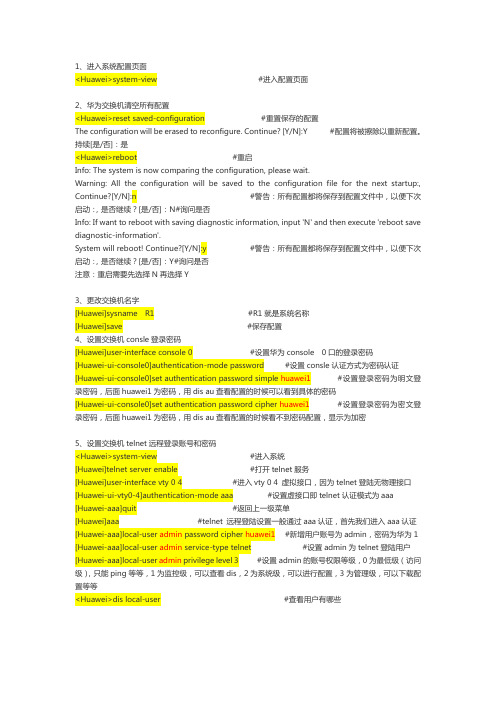
1、进入系统配置页面<Huawei>system-view #进入配置页面2、华为交换机清空所有配置<Huawei>reset saved-configuration #重置保存的配置The configuration will be erased to reconfigure. Continue? [Y/N]:Y #配置将被擦除以重新配置。
持续[是/否]:是<Huawei>reboot #重启Info: The system is now comparing the configuration, please wait.Warning: All the configuration will be saved to the configuration file for the next startup:, Continue?[Y/N]:n #警告:所有配置都将保存到配置文件中,以便下次启动:,是否继续?[是/否]:N#询问是否Info: If want to reboot with saving diagnostic information, input 'N' and then execute 'reboot save diagnostic-information'.System will reboot! Continue?[Y/N]:y #警告:所有配置都将保存到配置文件中,以便下次启动:,是否继续?[是/否]:Y#询问是否注意:重启需要先选择N再选择Y3、更改交换机名字[Huawei]sysname R1 #R1就是系统名称[Huawei]save #保存配置4、设置交换机consle登录密码[Huawei]user-interface console 0 #设置华为console 0口的登录密码[Huawei-ui-console0]authentication-mode password #设置consle认证方式为密码认证[Huawei-ui-console0]set authentication password simple huawei1#设置登录密码为明文登录密码,后面huawei1为密码,用dis au查看配置的时候可以看到具体的密码[Huawei-ui-console0]set authentication password cipher huawei1#设置登录密码为密文登录密码,后面huawei1为密码,用dis au查看配置的时候看不到密码配置,显示为加密5、设置交换机telnet远程登录账号和密码<Huawei>system-view #进入系统[Huawei]telnet server enable #打开telnet服务[Huawei]user-interface vty 0 4 #进入vty 0 4 虚拟接口,因为telnet登陆无物理接口[Huawei-ui-vty0-4]authentication-mode aaa #设置虚接口即telnet认证模式为aaa [Huawei-aaa]quit #返回上一级菜单[Huawei]aaa #telnet 远程登陆设置一般通过aaa认证,首先我们进入aaa认证[Huawei-aaa]local-user admin password cipher huawei1#新增用户账号为admin,密码为华为1 [Huawei-aaa]local-user admin service-type telnet #设置admin为telnet登陆用户[Huawei-aaa]local-user admin privilege level 3 #设置admin的账号权限等级,0为最低级(访问级),只能ping等等,1为监控级,可以查看dis,2为系统级,可以进行配置,3为管理级,可以下载配置等等<Huawei>dis local-user #查看用户有哪些6、设置接口IP地址(需要确定是否是三层交换还是二层交换,需要做对应转换,进入接口查看,如果有port switch则是二层,如果是Route Port则是三层,三层可以配置IP地址,二层不能)[Huawei]interface e0/0/0 #进入接口[Huawei-Ethernet0/0/0]portswitch #三层接口转二层接口[Huawei-Ethernet0/0/0]undo portswitch #二层转三层接口7、设置VLAN和VLAN IP地址,配置好了IP地址之后可以把电脑接到这个接口,配置新IP看能否ping 通,如果中间有两台交换机,需要配置trunk,并且允许对应vlan通过[Huawei]vlan 100 #创建vlan 100[Huawei-vlan100]port Ethernet 0/0/0 #把E0/0/0口加入到vlan 100里面[Huawei-vlan100]port Ethernet 0/0/0 to e0/0/13 #把E0/0/0到13号口加入到vlan 100里面,如果出现报错Error: Trunk or Hybrid port(s) can not be added or deleted in this man,需要把端口转换成access模式,命令如下:[Huawei]interface e0/0/0[Huawei-Ethernet0/0/0]port link-type access #端口转为ACCESS模式[Huawei-vlan100]quit #退出[Huawei]interface Vlanif 100 #进入vlanif100[Huawei-Vlanif100]ip address 192.168.2.1 255.255.255.0 #配置vlanif 100的IP地址[Huawei]interface g0/0/0 #进入两台交换机的连接口,配置trunk [Huawei-Ethernet0/0/0]port link-type trunk #配置trunk,两边接口都需要配置[Huawei-Ethernet0/0/0port trunk allow-pass vlan 100 200#vlan100和vlan200是需要通过的vlan。
交换机的基本配置与管理

交换机的基本配置与管理交换机是计算机网络中的重要设备,用于连接多台计算机和其他网络设备,实现数据的传输和网络流量的控制。
正确配置和管理交换机对于保障网络的稳定运行和安全性至关重要。
本文将介绍交换机的基本配置与管理方法,帮助读者更好地了解和应用交换机。
一、交换机的基本配置交换机的基本配置包括设置IP地址、VLAN、端口速率、端口安全等。
以下是具体步骤:1. 设置IP地址:在交换机上配置IP地址,可通过命令行界面或Web界面进行操作。
首先进入交换机的配置模式,然后为交换机的管理接口分配一个IP地址和子网掩码,确保交换机能够与其他设备进行通信。
2. 配置VLAN:VLAN是虚拟局域网的缩写,用于将交换机划分为多个逻辑网络。
在交换机中创建VLAN并将端口划分到相应的VLAN 中,可以实现不同VLAN之间的隔离和通信。
3. 设置端口速率:交换机的端口速率设置决定了数据传输的速度。
根据网络需求和设备性能,可以设置端口的速率,如10Mbps、100Mbps、1000Mbps等。
4. 配置端口安全:通过配置端口安全功能,可以限制交换机上连接的设备数量和MAC地址。
可以设置最大允许连接的设备数目,或者指定允许连接的MAC地址列表,增加网络的安全性。
二、交换机的管理交换机的管理包括监控交换机状态、进行故障排除、更新交换机固件等。
以下是管理交换机的常见方法:1. 监控交换机状态:通过交换机提供的命令行界面或Web界面,可以查看交换机的各项状态信息,如端口的连接状态、数据流量、CPU利用率等。
及时监控交换机的状态,可以发现并解决潜在的问题。
2. 进行故障排除:当交换机发生故障或网络出现问题时,需要进行故障排除。
可以通过查看交换机日志、检查网络连接和配置、使用网络诊断工具等方法,找出问题所在并采取相应的措施解决故障。
3. 更新交换机固件:交换机的固件是指交换机上的操作系统和软件程序。
定期更新交换机的固件可以修复已知的安全漏洞、改进性能和功能,并提供更好的兼容性。
交换机端口的基本配置

display brief interface [ interface-type interface-number ]
interface-type:端口类型。
interface-number:端口编号。
display brief interface命令用来显示接口的简要配置信息,包括:接口类型、连接状态、连接速率、双工属性、链路类型、缺省VLAN ID、描述字符串。
交换机端口的 基本配置
2023
1、显示端口的配置信息
interface interface-type interface-number interface命令用来进入以太网端口视图。用户要配置以太网端口的相关参数,必须先使用该命令进入以太网端口视图。 interface-type:端口类型,取值可以为Aux、Ethernet、GigabitEthernet、LoopBack、NULL或Vlan-interface。 interface-number:端口编号,采用Unit ID/槽位编号/端口编号的格式,其中: Unit ID取值范围为1~8; 如果端口类型为Ethernet,则槽位编号为0; 如果端口类型为GigabitEthernet,则槽位思想的提炼,为了演示发布的良好效果,请言简意赅地阐述您的观点。您的内容已经简明扼要,字字珠玑,但信息却千丝万缕、错综复杂,需要用更多的文字来表述;但请您尽可能提炼思想的精髓,否则容易造成观者的阅读压力,适得其反。正如我们都希望改变世界,希望给别人带去光明,但更多时候我们只需要播下一颗种子,自然有微风吹拂,雨露滋养。恰如其分地表达观点,往往事半功倍。当您的内容到达这个限度时,或许已经不纯粹作用于演示,极大可能运用于阅读领域;无论是传播观点、知识分享还是汇报工作,内容的详尽固然重要,但请一定注意信息框架的清晰,这样才能使内容层次分明,页面简洁易读。如果您的内容确实非常重要又难以精简,也请使用分段处理,对内容进行简单的梳理和提炼,这样会使逻辑框架相对清晰。为了能让您有更直观的字数感受,并进一步方便使用,我们设置了文本的最大限度,当您输入的文字到这里时,已濒临页面容纳内容的上限,若还有更多内容,请酌情缩小字号,但我们不建议您的文本字号小于14磅,请您务必注意。单击此处添加正文,文字是您思想的提炼,为了演示发布的良好效果,请言简意赅地阐述您的观点。您的内容已经简明扼要,字字珠玑,但信息却千丝万缕、错综复杂,需要用更多的文字来表述;但请您尽可能提炼思想的精髓,否则容易造成观者的阅读压力,适得其反。正如我们都希望改变世界,希望给别人带去光明,但更多时候我们只需要播下一颗种子,自然有微风吹拂,雨露滋养。恰如其分地表达观点,往往事半功倍。当您的内容到达这个限度时,或许已经不纯粹作用于演示,极大可能运用于阅读领域;无论是传播观点、知识分享还是汇报工作,内容的详尽固然重要,但请一定注意信息框架的清晰,这样才能使内容层次分明,页面简洁易读。如果您的内容确实非常重要又难以精简,也请使用分段处理,对内容进行简单的梳理和提炼,这样会使逻辑框架相对清晰。
- 1、下载文档前请自行甄别文档内容的完整性,平台不提供额外的编辑、内容补充、找答案等附加服务。
- 2、"仅部分预览"的文档,不可在线预览部分如存在完整性等问题,可反馈申请退款(可完整预览的文档不适用该条件!)。
- 3、如文档侵犯您的权益,请联系客服反馈,我们会尽快为您处理(人工客服工作时间:9:00-18:30)。
switch(config-if)#exit !退回到上一级操作模式
switch(config)#
switch(config-if)#end !直接退回到特权模式
步骤2、交换机命令行的基本功能。
switch〉? !显示当前模式下所有可执行的命令
switch(config)#interface vlan 1 !进入VLAN 配置模式
switch(config-if)#ip add 192.168.1.1 255.255.255.0 !配置该VLAN的IP地址
switch(config-if)#no shutdown !激活该VLAN 的IP地址
switch(config)#interface fastethernet 0/3 !进入交换机f0/3的接口模式
switch(config-if)#speed 100 !配置端口速率100M
switch(config-if)#duplex half !配置端口的双工模式为半双工
步骤3、交换机名称的配置。
switch〉 ! 用户模式
switch〉enable 14 !进入特权模式
switch#configure terminal !进入全局配置模式
switch(config)#hostname LabSwitch
switch(config-if)exit !退出VLAN 配置模式
说明:电脑验证网卡配置参数一定要和vlan 1 的IP在同一网段内,并且验证网卡所连接的该交换机的端口必须属于vlan 1(注:交换机的所有端口在默认情况下均属于VLAN 1).
步骤7、查看远程登录是否成功:
步骤6、交换机远程登录的参数配置
switch〉 ! 用户模式
switch〉enable 14 !进入特权模式
switch#
switch#configure terminal !进入全局配置模式
打开“命令提示符”(开始--〉程序--〉附件--〉命令提示符),
输入:telnet 192.168.1.1 回车,如果出现:
User Access Verification
Password:
输入系统默认的登陆密码:123456 回车
switch>
步骤1、交换机命令行操作模式的进入:
switch〉 ! 用户模式
switch〉enable 14 !进入特权模式
switch#
switch#configure terminal !进入全局配置模式
switch(config)#
switch(config)#interface fastethernet 0/5 !进入交换机f0/5的接口模式
switch>enable 14
password:
输入系统默认的登陆密码:123456 回车
switch#
说明登陆成功!否则登陆失败。
LabSwitch(config)#
步骤4、交换机端口参数配置。
switch〉 ! 用户模式
switch〉enable 14 !进入特权模式
switch#
switch#configure terminal !进入全局配置模式
switch(config-if)#no shutdown !开启该端口,使端口转发数据
步骤5、查看交换机的系统和配置信息。
switch#show version !查看交换机的版本信息
switch#show running-config !查看当前生效的配置信息
switch#co? !显示当前模式下所有以co开头的命令
switch#copy ? !显示copy命令后可执行的参数
switch#con t !交换机命令行支持命令的简写,该命令代表configure terminal
switch(config-if)#^z !Ctrl+z退回到特权模式
